Spis treści
Karta SD to przenośne urządzenie pamięci masowej przechowujące dane i pliki. Karty SD służą do oszczędzania pamięci telefonu lub komputera. Karty SD mogą pomieścić wiele danych, w tym zdjęcia, filmy, muzykę, dokumenty i inne multimedia.
Utrata zdjęć może nastąpić w wyniku przypadkowego usunięcia, sformatowania karty SD lub problemów z kartą pamięci po podłączeniu lub odłączeniu od komputera. Bez wykonywania kopii zapasowych w ramach przygotowań do aparatów, można skorzystać wyłącznie z rozwiązań na komputerze i najlepszego oprogramowania do odzyskiwania kart SD , które obsługuje odzyskiwanie usuniętych zdjęć z karty SD za pomocą komputera .
Odzyskaj usunięte zdjęcia na karcie SD za pomocą narzędzia do odzyskiwania komputera
Odzyskiwanie danych z kart SD na komputerze PC nigdy nie było łatwiejsze. Jednak nie musisz się już martwić Kreatorem odzyskiwania danych EaseUS . Z aplikacji może korzystać każdy, kto ma dowolny poziom umiejętności obsługi komputera, dzięki przyjaznemu interfejsowi. Możesz także wyświetlić podgląd każdego pliku, który można pobrać przed rozpoczęciem procesu. Umożliwia użytkownikom odzyskiwanie usuniętych plików na kartach SD , w tym zdjęć, dokumentów, filmów i tak dalej.
Kreator odzyskiwania danych EaseUS ułatwia odzyskiwanie usuniętych zdjęć z karty SD za pomocą komputera. Pokażemy Ci, jak:
Krok 1. Wybierz kartę SD do skanowania
- Pobierz i zainstaluj Kreator odzyskiwania danych EaseUS na komputerze z systemem Windows.
- Użyj prawidłowego sposobu podłączenia karty SD SanDisk/Lexar/Transcend do komputera.
- Otwórz oprogramowanie do odzyskiwania kart SD EaseUS i wybierz opcję Odzyskiwanie karty SD na lewym panelu. Tutaj zostaną wyświetlone wszystkie podłączone dyski. Wybierz swoją kartę SD i kliknij „Skanuj”.

Krok 2. Sprawdź wyniki skanowania
- Poczekaj na zakończenie procesu skanowania.
- Określ jeden lub kilka typów plików, które mają być wyświetlane, np. Zdjęcia lub Filmy.
- Kliknij „Podgląd”, aby sprawdzić, czy są to żądane pliki.

Krok 3. Odzyskaj dane z karty SD
- Wyświetl podgląd odzyskanych plików i kliknij „Odzyskaj”.
- Wybierz inną lokalizację, aby zapisać odzyskane pliki zamiast oryginalnej karty SD.

Jeśli uznasz tę informację za pomocną, udostępnij ją innym w mediach społecznościowych, aby pomóc im w przezwyciężeniu tego częstego wyzwania.

Jak odzyskać usunięte zdjęcia z karty SD na telefonie z Androidem
Na tej stronie opisano trzy skuteczne metody odzyskiwania usuniętych zdjęć z kart SD na telefonie z Androidem. Czytaj więcej >>
Użyj CMD, aby odzyskać usunięte zdjęcia z karty SD za pomocą komputera
Jeśli Twoje zdjęcia nie zostały usunięte, ale nadal nie możesz uzyskać do nich dostępu ani nad nimi panować, możesz wypróbować inne metody naprawy karty SD. Ogólnie rzecz biorąc, utracone dane można odzyskać za pomocą CMD , usuwając, ukrywając lub formatując urządzenie magazynujące zawierające dane, takie jak USB, karta SD lub dysk twardy.
Krok 1. Po podłączeniu karty SD do komputera kliknij „Start”, wpisz CMD i wybierz „Wiersz poleceń” po lewej stronie.
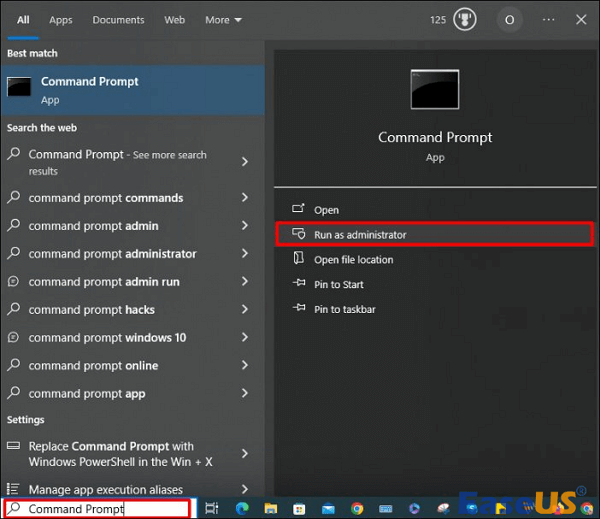
Krok 2. Otworzy się okno wiersza poleceń i zobaczysz pustą linię poleceń.
Krok 3. Wpisz polecenie chkdsk [XX]: /f lub chkdsk /X /f .
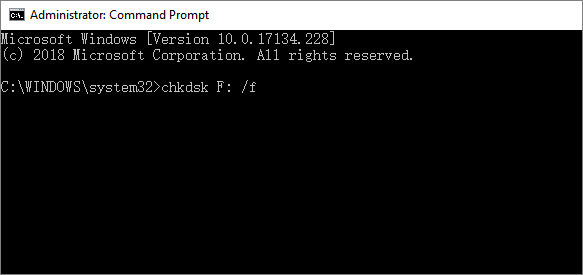
Krok 4. Poczekaj, aż system Windows zakończy naprawianie karty.
Odzyskaj zdjęcia na kartach SD za pomocą historii plików systemu Windows
Historia plików systemu Windows to wbudowana funkcja tworzenia kopii zapasowych, która umożliwia kopiowanie danych z folderów Pulpit, OneDrive, Dokumenty, Muzyka, Obrazy i Wideo na urządzenia zewnętrzne. Możesz użyć Historii plików, aby odzyskać kartę SD bez jej formatowania, jeśli jest włączona.
Krok 1. Naciśnij przycisk Szukaj 🔎 i wpisz historię plików .

Krok 2. Z wyników wyszukiwania wybierz „Przywróć pliki osobiste”.
Krok 3. Wybierz i wyświetl podgląd plików do przywrócenia.
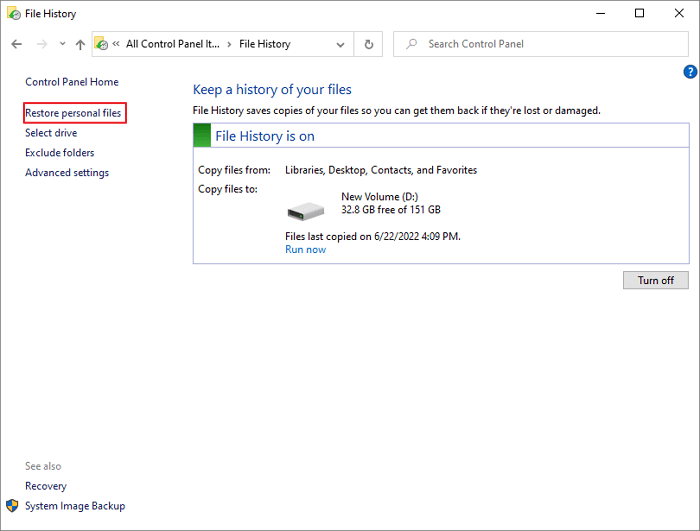
Krok 4. Kliknij zielony przycisk „Przywróć”.
Odzyskiwanie zdjęć z karty SD za pomocą usług odzyskiwania danych
Czy mogę skutecznie przywrócić usunięte zdjęcia z karty SD za pomocą komputera? Prawdopodobnie będzie to początkowy problem dla większości konsumentów. Jeśli nie możesz odzyskać usuniętych danych z kart SD za pomocą Historii plików, rozważ skorzystanie z usług odzyskiwania danych EaseUS.
Może także pomóc w odzyskaniu ważnych danych z serwerów, dysków twardych, dysków SSD i innych urządzeń pamięci masowej.
Usługi odzyskiwania danych EaseUS
Kliknij tutaj, aby skontaktować się z naszymi ekspertami w celu uzyskania bezpłatnej wyceny
Skonsultuj się z ekspertami EaseUS w zakresie odzyskiwania danych, aby uzyskać indywidualną usługę odzyskiwania ręcznego. Po BEZPŁATNEJ diagnozie możemy zaoferować następujące usługi
- Napraw uszkodzoną strukturę RAID, niemożliwy do rozruchu system operacyjny Windows i uszkodzony plik dysku wirtualnego
- Odzyskaj/napraw utraconą partycję i dysk podzielony na partycje
- Sformatuj dysk twardy i napraw dysk surowy (dysk zaszyfrowany funkcją Bitlocker)
- Napraw dyski, które stają się partycjami chronionymi GPT
Podsumowując
Oto najlepsze metody odzyskiwania usuniętych zdjęć z karty SD za pomocą komputera. Profesjonalne oprogramowanie do odzyskiwania zdjęć jest najskuteczniejszym sposobem i od tego należy zacząć. Możesz wypróbować inne metody, jeśli nie chcesz pobierać nowego narzędzia i zaczynać z niego korzystać.
Jak odzyskać usunięte zdjęcia na karcie SD za pomocą komputera – często zadawane pytania
Jeśli nadal masz pytania dotyczące odzyskiwania usuniętych zdjęć z karty SD za pomocą komputera, sprawdź poniższe krótkie odpowiedzi, aby sobie pomóc:
1. Jak odzyskać trwale usunięte zdjęcia z karty SD?
Krok 1. Natychmiast przestań używać karty pamięci. W przypadku utraty danych z karty pamięci należy natychmiast zaprzestać jej używania.
Krok 2. Wybierz oprogramowanie do odzyskiwania zdjęć - Kreator odzyskiwania danych EaseUS
Krok 3. Zainstaluj program i wybierz dysk do przeskanowania.
Krok 4. Utwórz kopię zapasową wszystkich odzyskanych plików.
2. Jak odzyskać usunięte pliki z karty SD na komputerze?
- Pobierz i uruchom Kreatora odzyskiwania danych EaseUS.
- Podłącz kartę SD do komputera.
- Uruchom aplikację i wybierz kartę SD z listy dostępnych dysków.
- Aby wyszukać utracone pliki, kliknij opcję Wyszukaj utracone dane.
- Wyświetl podgląd i wybierz pliki do odzyskania.
3. Jak odzyskać usunięte zdjęcia z karty SD za pomocą CMD?
- Uruchom Wiersz Poleceń jako administrator.
- Wpisz chkdsk F: /f w wierszu poleceń.
- Aby kontynuować, wpisz Y i naciśnij Enter.
- Wpisz F:>attrib -h -r -s /s /d *.* i naciśnij Enter. (Zastąp F literą dysku urządzenia, na którym utracone zostały pliki lub dane.)
4. Jak mogę odzyskać pliki z karty SD bez oprogramowania?
Wiersz poleceń w systemie Windows to potężne narzędzie, które może pomóc w odzyskaniu utraconych plików na karcie SD. Rozpocznij od podłączenia karty SD do komputera i uruchomienia Wiersza Poleceń jako administrator. Użyj polecenia chkdsk wraz z literą przypisaną do karty SD.
Powiązane artykuły
-
Gdzie jest folder pobranych plików na komputerze Mac [ze wskazówkami dla profesjonalistów]
![author icon]() Arek/2024/06/26
Arek/2024/06/26
-
Jak odzyskać usuniętą historię w Google Chrome Windows 10/Android/iPhone
![author icon]() Arek/2024/03/13
Arek/2024/03/13
-
![author icon]() Arek/2023/09/25
Arek/2023/09/25
-
Bezpłatne oprogramowanie do odzyskiwania danych z systemu Windows 10
![author icon]() Arek/2024/03/13
Arek/2024/03/13